Bạn có thể tạo và in Trang ghi chú để mang theo khi trình bày một trình chiếu PowerPoint.
Trang ghi chú đã in sẽ hiển thị hình thu nhỏ của trang chiếu trên một nửa trang, còn ghi chú của diễn giả trên nửa trang còn lại.
Thêm số trang, chân trang, đầu trang hoặc ngày vào Trang ghi chú
-
Trên tab Chèn của dải băng thanh công cụ bên dưới Văn bản, chọn Đầu & trang.
Hộp thoại Đầu trang và chân trang sẽ xuất hiện.
-
Trong hộp thoại Đầu trang và chân trang, chọn tab Ghi chú và bản phân phát.
-
Chọn hộp kiểm cho các mục bạn muốn đưa vào Trang ghi chú được in, rồi nhập văn bản bạn muốn hiển thị ở đầu hoặc cuối mỗi trang ghi chú.
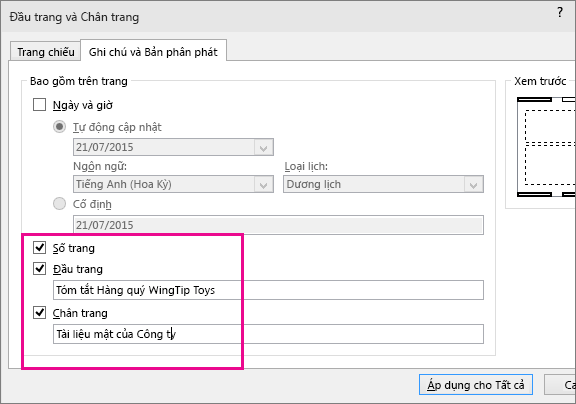
Theo mặc định, Số trang sẽ được bật. Hãy bỏ chọn hộp kiểm đó nếu bạn không muốn hiển thị số trang trên trang ghi chú được in.
Ngày giờ đi kèm với các tùy chọn định dạng cho tem ngày:
Để
Thực hiện như sau
Thêm ngày giờ cập nhật mỗi khi mở bản trình bày
Chọn Cập nhật tự động, rồi chọn định dạng ngày giờ mà bạn muốn.
Thêm ngày và giờ cố định
Bấm vào Cố định, rồi nhập ngày và giờ bạn muốn.
Ảnh Bản xem trước cho bạn biết mục nào đang bật. Bốn hình chữ nhật hẹp sẽ xuất hiện ở bốn góc của ảnh Bản xem trước. Hình chữ nhật đậm cho biết mục đang bật cho ghi chú được in. Trong ví dụ này, đầu trang và số trang đều được bật:
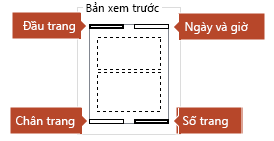
-
Chọn Áp dụng cho tất cả.
-
Trên tab Xem của dải băng, hãy chọn Trang ghi chú để xem tác động của các thay đổi.
Tên tệp và đường dẫn tệp
PowerPoint không hỗ trợ tự động chèn tên tệp hay tên đường dẫn. Thay vào đó, bạn hãy thực hiện theo quy trình bên trên và nhập tệp hay đường dẫn vào hộp văn bản được chỉ định.
Thêm logo hoặc hình ảnh khác vào ghi chú
Để thêm ảnh vào trang ghi chú, hãy chỉnh sửa Bản ghi chú cái:
-
Trên dải băng thanh công cụ, chọn tab Xem, rồi chọn Bản ghi chú cái.
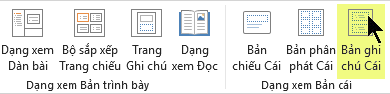
-
Trên tab Chèn của dải băng, chọn Chèn, rồi chọn Ảnh.
-
Duyệt đến hình ảnh bạn muốn, chọn hình ảnh đó, rồi chọn Chèn.
Hình ảnh sẽ được chèn ở giữa trang.
-
Kéo hình ảnh đến vị trí bạn muốn và chỉnh cỡ, nếu cần. Để xem các tùy chọn định dạng bổ sung, bấm vào tab Định dạng công cụ ảnh.
Xóa thông tin đầu trang và chân trang khỏi ghi chú
-
Chọn trang chiếu bất kỳ.
-
Chọn Chèn > Đầ̀u trang & Chân trang

-
Trong hộp thoại Đầu trang và Chân trang, bấm vào tab Ghi chú và Bản phân phát, bỏ chọn các hộp cho những tùy chọn bạn muốn loại bỏ khỏi đầu trang hoặc chân trang.
-
Chọn Áp dụng cho tất cả.
-
Trên tab Xem của dải băng, hãy chọn Trang ghi chú để xem tác động của các thay đổi.
Các thay đổi này không ảnh hưởng đến đầu trang hay chân trang trên chính trang chiếu mà chỉ ảnh hưởng đến Trang ghi chú đã in.










